如何找到Photoshop中的透视功能
作者:佚名 来源:未知 时间:2025-03-05
Photoshop作为一款强大的图像处理软件,在视觉设计和图像编辑领域有着广泛的应用。对于许多用户来说,如何在Photoshop中找到并使用透视功能是一个关键问题。本文将详细介绍如何在Photoshop中找到透视功能,并附上一些实用的操作技巧。

首先,你需要确保已经打开了Photoshop软件并导入了一张你想要编辑的图片。从电脑中选择一张图片素材,将其拖动至Photoshop软件中打开。在Photoshop的主界面中,你会看到上方有一个菜单栏,这里包含了所有主要的编辑和操作选项。
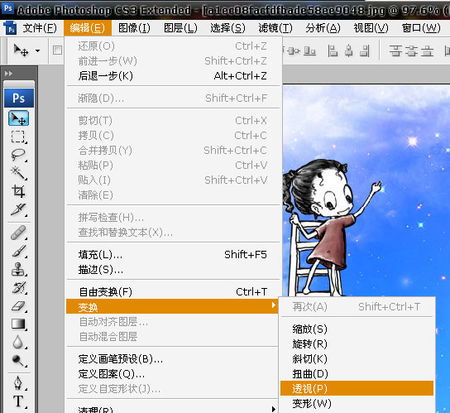
在菜单栏中,找到“编辑”选项并点击。这时,下拉菜单中会出现多个选项,包括“剪切”、“复制”、“粘贴”等常用功能。在这些选项中,找到并点击“变换”子菜单。在这里,你会看到一系列与图像变换相关的选项,包括“旋转”、“缩放”、“斜切”以及“透视”等。点击“透视”选项,或者你也可以使用快捷键Ctrl+T进入自由变换模式,然后右键点击选择“透视”,这样你就可以进入透视编辑模式了。

进入透视模式后,你会发现图片周围出现了可以调整的边框。这些边框上有一些可以拖动的控制点,通过拖动这些控制点,你可以改变图片的透视效果。具体来说,当你想要模拟一个物体从远到近的变化时,可以调整顶部边框使其向内倾斜,模拟出近大远小的透视效果。同样地,你可以通过调整其他边框来创建出不同的透视效果。
在调整透视时,可能需要对图片进行更精细的调整,比如对齐边缘或确保透视线平行。这时,你可以使用透视工具中的网格线作为参考。在透视模式下,Photoshop会自动显示网格线,这些网格线可以帮助你更准确地调整透视效果。通过拖动网格线,确保它们与图片中的实际线条平行,从而得到更自然的透视效果。
如果你想要将某个物体的透视效果应用到另一张图片上,你可以先使用钢笔工具或选择工具选中该物体。然后复制(Ctrl+C)并粘贴(Ctrl+V)到新的图层上。接着,使用透视工具调整新图层的透视效果,使其与背景图片中的透视保持一致。这种方法非常适用于将某个物体从一张图片中提取出来并放置到另一张图片中时,保持其透视效果的一致性。
此外,Photoshop还提供了一些更高级的透视调整工具。例如,在Photoshop 2024版本中,Adobe增加了一种新的“透视变形工具”。这个工具允许你通过绘制网格并调整网格点来精确控制图像的透视变形。使用透视变形工具时,首先在图像上绘制一个覆盖你想要调整区域的网格。然后,通过拖动网格点来调整透视效果,直到满意为止。这种工具特别适用于处理复杂形状的透视变形,比如建筑物的倾斜或弯曲等。
除了基本的透视调整功能外,Photoshop还提供了一些其他的辅助功能来帮助你更好地进行透视编辑。例如,使用“参考线”和“标尺”工具可以帮助你更准确地对齐和定位图像元素。这些工具在需要精确控制图像位置和大小的情况下非常有用。
在编辑过程中,你可能还需要对图片进行其他类型的调整,比如色彩校正、亮度调整等。这些功能都可以在Photoshop的菜单栏中找到相应的选项。例如,点击“图像”菜单,你可以找到“调整”子菜单,其中包含了“亮度/对比度”、“色彩平衡”、“色相/饱和度”等多种调整选项。通过这些调整,你可以进一步优化图片的视觉效果。
对于初学者来说,可能需要一些时间来熟悉Photoshop的各种功能和操作。不过,通过不断练习和实践,你可以逐渐掌握这些技巧并提高自己的编辑水平。同时,也可以参考一些在线教程或学习资源来加快学习过程。这些资源通常会提供详细的操作步骤和示例图片,帮助你更好地理解和应用Photoshop的各种功能。
总的来说,Photoshop中的透视功能是一个非常强大的工具,可以帮助你创建出符合一般视觉规律的透视效果。通过调整图片的透视效果,你可以使图像更具立体感和空间感,从而提升其视觉效果和吸引力。无论你是专业设计师还是普通用户,都可以通过学习和使用Photoshop的透视功能来提升自己的图像编辑能力。
最后,需要注意的是,虽然Photoshop提供了丰富的功能和工具来帮助你进行图像编辑和处理,但在使用过程中仍然需要保持谨慎和耐心。避免过度调整或误操作导致图像质量下降或效果不自然。同时,也要尊重他人的知识产权和版权信息,在未经授权的情况下不要随意使用他人的图片或作品。
通过本文的介绍和讲解,相信你已经对如何在Photoshop中找到并使用透视功能有了更深入的了解。希望这些技巧和建议能够帮助你更好地进行图像编辑和处理,创作出更加优秀的作品。
- 上一篇: 饮水机高效清洁与消毒指南
- 下一篇: 轻松掌握:如何查看你的计算机名称






























